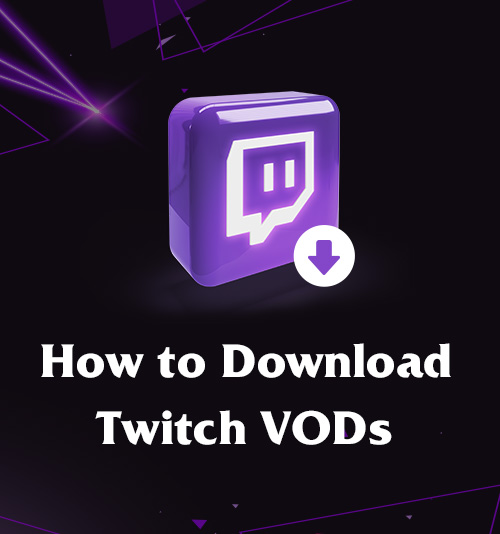
Twitch è una piattaforma che migliaia di persone utilizzano per trasmettere in streaming i propri contenuti. La maggior parte degli utenti trasmette in streaming i propri giochi online, anche se Twitch può fare ancora di più.
Durante il culmine della pandemia di Covid, i musicisti hanno utilizzato Twitch per trasmettere i loro concerti in streaming. Ciò ha consentito agli utenti di tutto il mondo di aiutare a mantenere viva l'industria musicale.
Se hai mai esplorato Twitch, potresti aver notato che manca qualcosa. Un pulsante di download, Twitch non ti consente di scaricare live streaming. Col tempo questo può rivelarsi infastidito, motivo per cui ti fornirò guide pratiche scaricare e salvare da Twitch.
Seguendo questi passaggi e guide, puoi goderti tutti i VOD di Twitch offline scaricandoli.
Iniziamo a scaricare i VOD di Twitch.
Come salvare i tuoi VOD su Twitch
La funzione video on demand di Twitch è uno dei motivi principali per cui questa piattaforma è diventata una delle preferite dagli streamer di tutto il mondo.
Come streamer, puoi salvare i tuoi VOD e guardarli in seguito per scoprire dove devi migliorare. Una volta che i tuoi VOD sono stati salvati, puoi anche aggiungerli ad altre piattaforme per far divertire i fan.
Come abilitare l'archiviazione automatica?
Tutti i tuoi stream passati verranno salvati automaticamente quando abiliti la funzione di archiviazione automatica sul tuo canale Twitch.
Ma come si attiva questa modalità?
Ecco alcuni semplici passaggi per aiutarti a farlo.
- Apri Twitch sul tuo browser Internet e accedi con i tuoi dati.
- Fai clic sul tuo avatar nell'angolo in alto a destra dello schermo. Apparirà un menu, scorrere e fare clic su dashboard del creatore scheda.
- Si aprirà un pannello con molte impostazioni diverse per il tuo account Twitch. Fare clic sulla scheda etichettata impostazioni e quindi fare clic su ruscello.
- Nell'impostazione VOD, troverai una funzione chiamata Memorizza le trasmissioni passate. Si prega di accenderlo.
Ora tutte le tue future trasmissioni verranno automaticamente archiviate sul tuo account!
Come scaricare il tuo streaming Twitch?
La prossima domanda che probabilmente ti stai ponendo è: come salvare i tuoi VOD su Twitch?
Dopo aver abilitato la funzione di archiviazione automatica su Twitch, puoi seguire questi semplici passaggi per salvare i VOD di Twitch.
- Fai clic sull'avatar del tuo profilo in alto a destra sullo schermo del tuo computer. Quindi, fai clic su "Canale" e seleziona il " Video "Tab.
- Dopo aver selezionato i video, fare clic su "Modifica video” per accedere al “Opzione produttore video. "
- Esplora i tuoi video archiviati e trova quello che vorresti scaricare. Quindi, fare clic su tre punti verticali dal "Orologiopulsante ". Dopo aver cliccato sui punti, apparirà un menu. Clicca sul opzione di downloade il download inizierà a essere elaborato.
Chi sapeva che scaricare i tuoi VOD potrebbe essere così facile?
Come scaricare Twitch VOD di qualcun altro
Se preferisci essere un visualizzatore di Twitch, sono sicuro che hai cercato un'opzione semplice su come scaricare i VOD senza abbonamento o come scaricare i VOD di Twitch su dispositivi mobili o computer.
È qui che entro in gioco. Esaminiamo modi semplici per salvare i VOD di Twitch per sempre nelle seguenti istruzioni.
Come salvare i VOD di Twitch online?
Quando esploro Twitch, so che l'impulso di scaricare un buon flusso è difficile da combattere, motivo per cui avere un downloader VOD di Twitch online può essere unico.
Ma esiste uno strumento del genere disponibile? Sì, con AmoyShare puoi accedere a downloader online gratuito di Twitch. Segui questi semplici passaggi per scaricare da tutti i tuoi streamer Fortnite preferiti.
- Sfoglia Twitch e trova il VOD che ti interessa scaricare e copia l'URL.
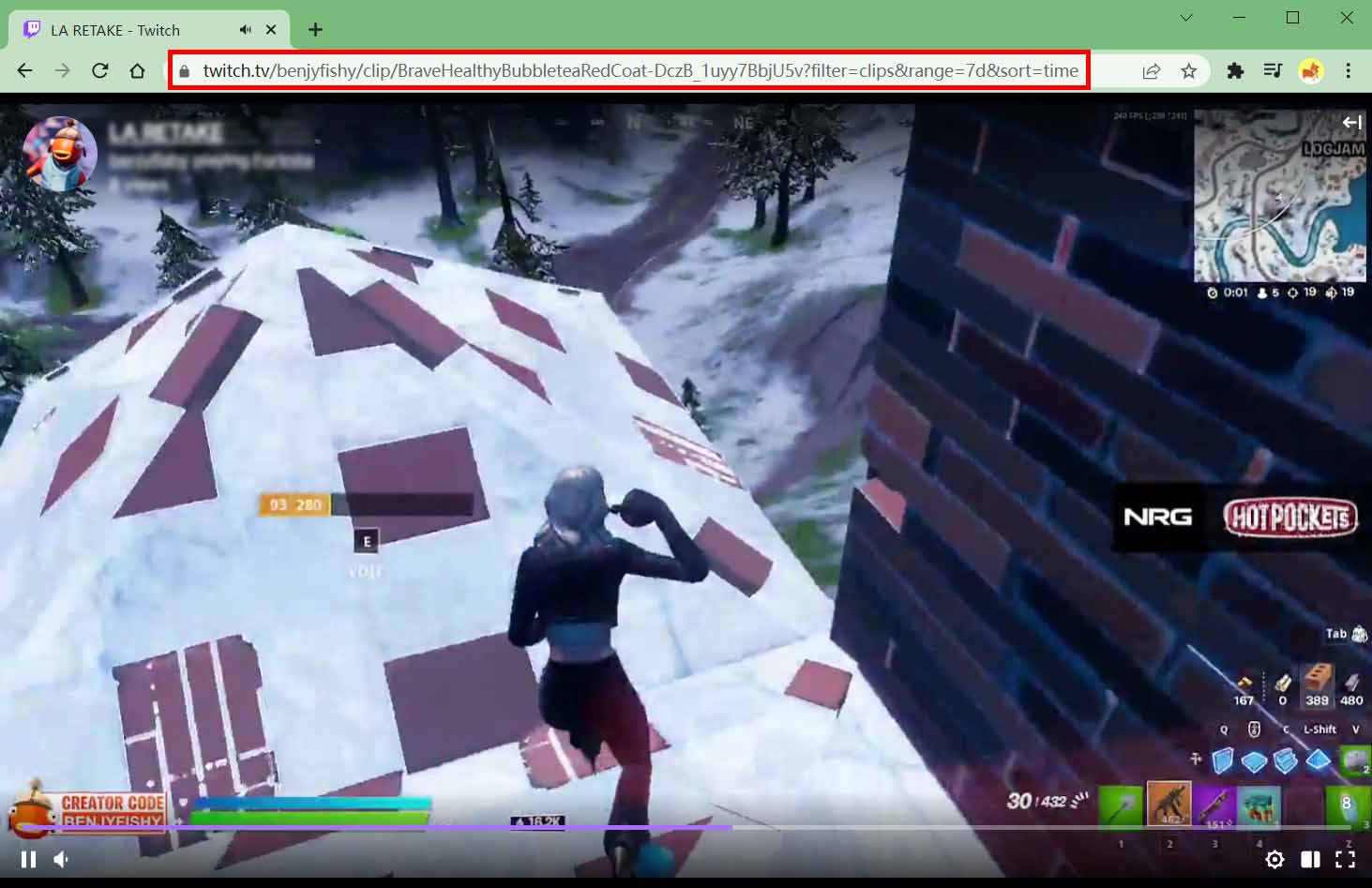
- Vai al browser di tua scelta e vai a https://www.amoyshare.com/twitch-clip-downloader/.
Incolla l'URL dal Twitch VOD nel cerca bar sul sito Web del downloader di AmoyShare Twitch VOD e fare clic sul pulsante di download. Ha un'icona viola con una freccia rivolta verso il basso.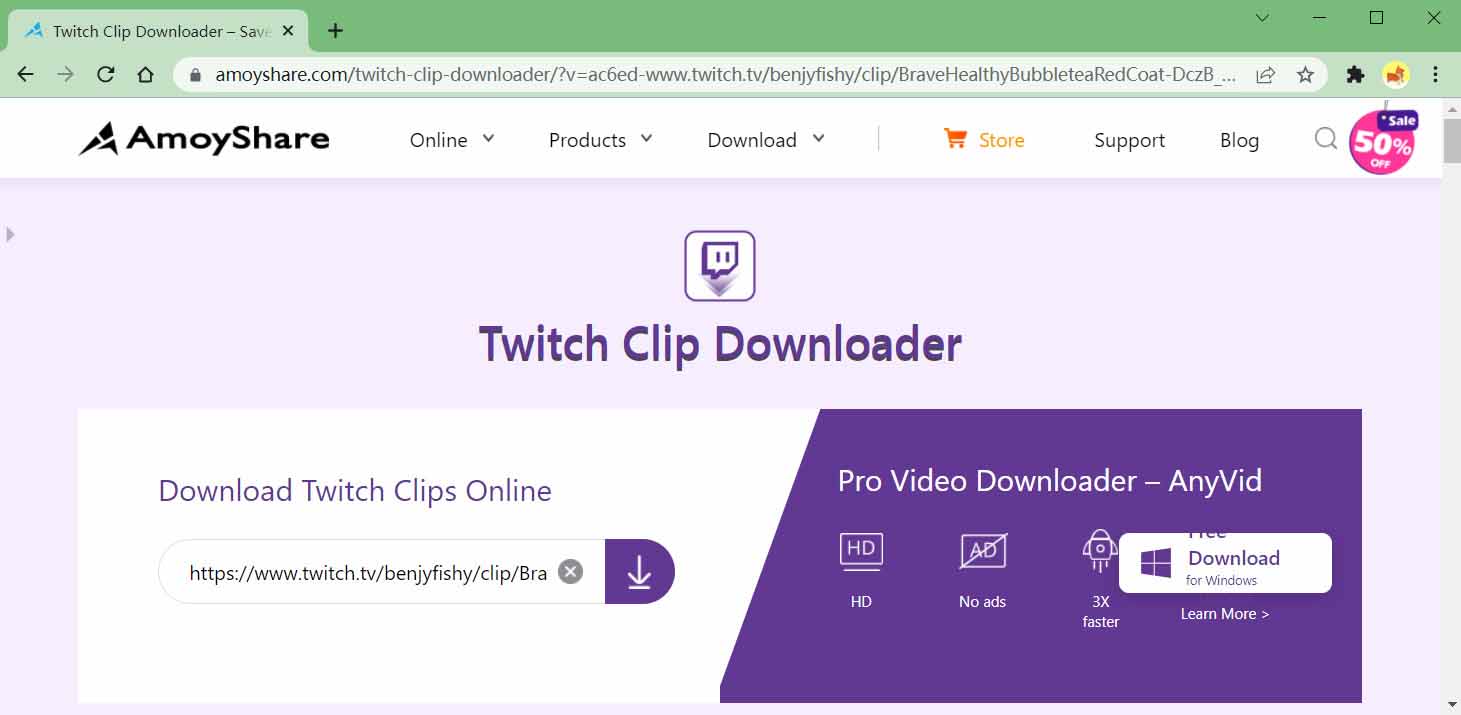
- Al termine della ricerca, verrà visualizzata una miniatura del VOD con un pulsante etichettato "Scaricare.” Fare clic sul pulsante di download.
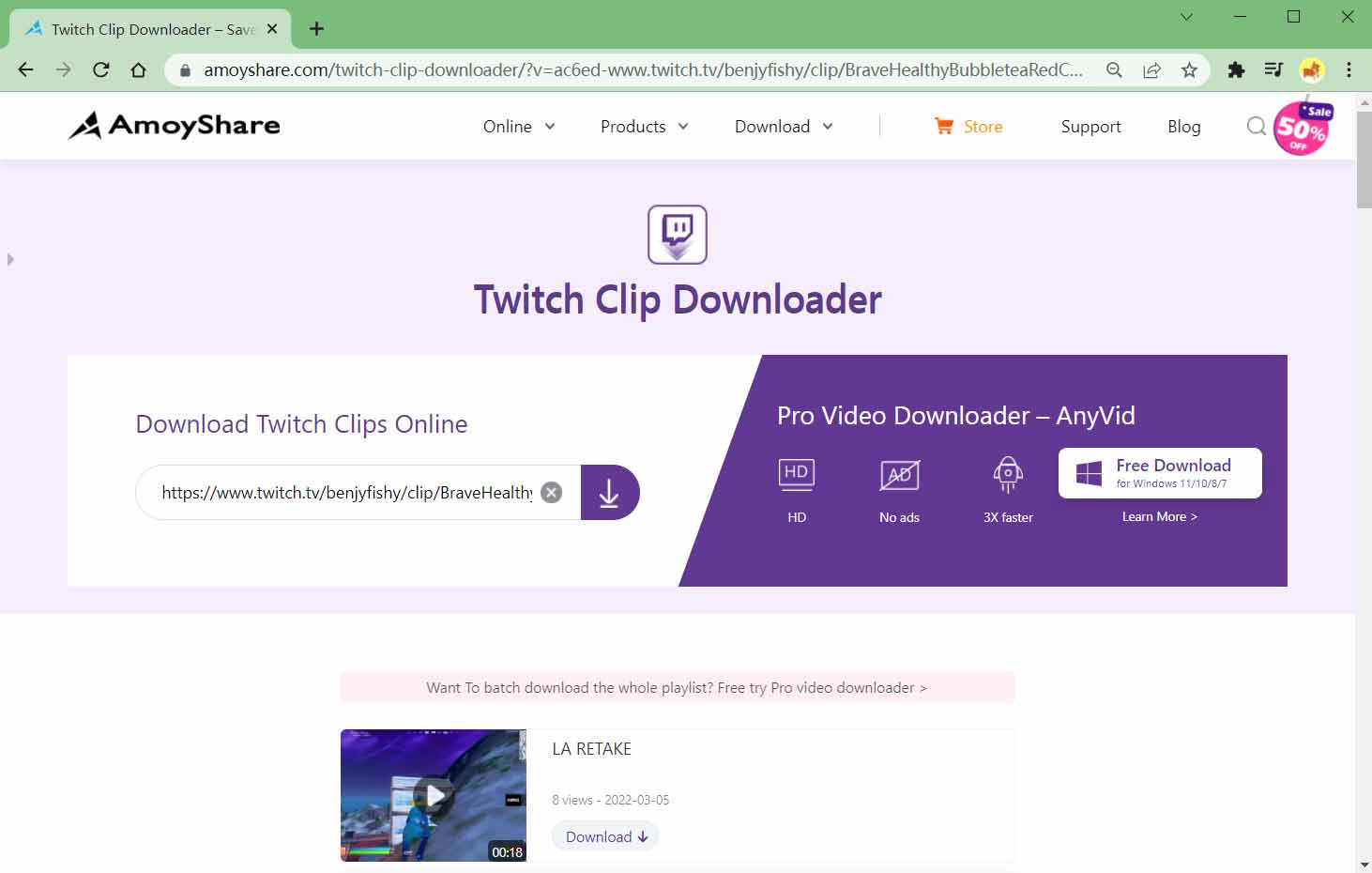
- Una volta selezionato il pulsante di download, verranno visualizzate diverse opzioni di qualità per il download. Seleziona il risoluzione che preferisci facendo clic sul pulsante di download accanto a quello scelto.
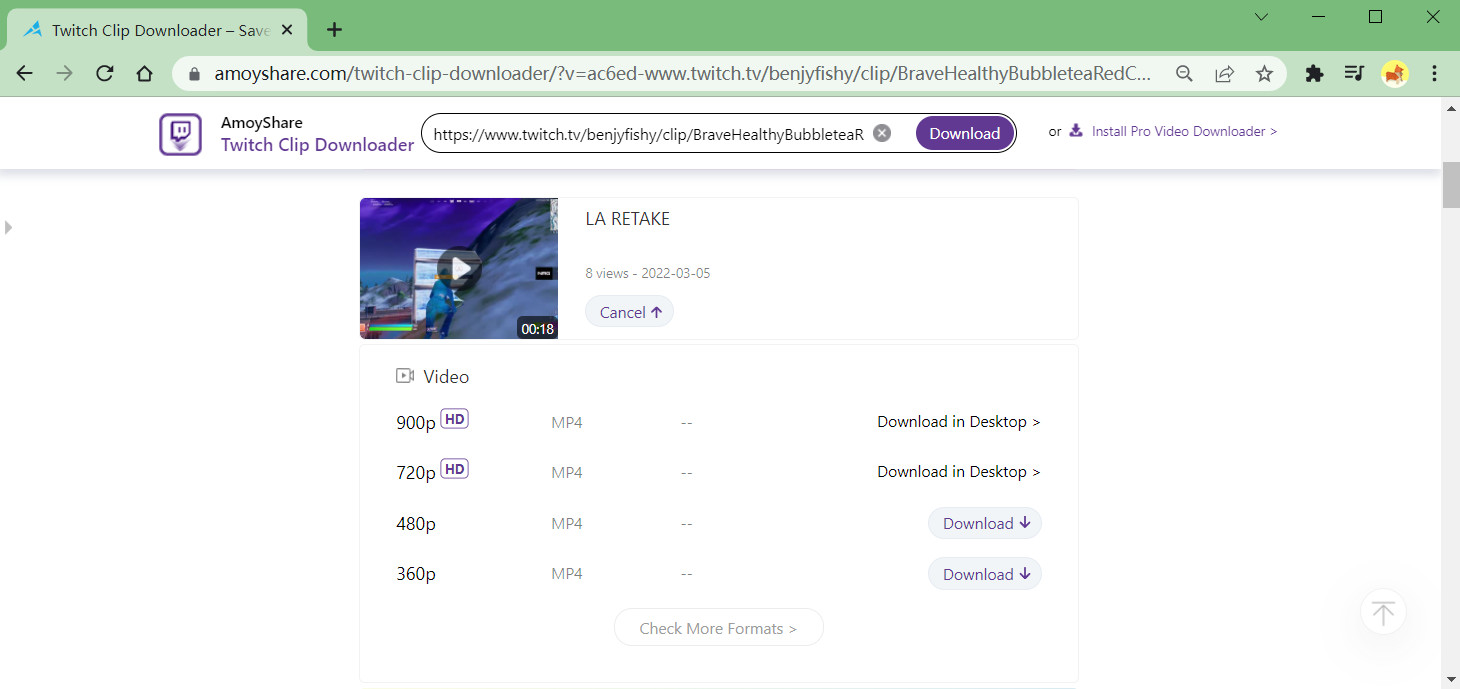
E proprio così, hai accesso illimitato al VOD che hai appena scaricato.
Come scaricare i VOD di Twitch su PC e MAC?
Per i download di Twitch per PC e MAC, puoi trovare molte opzioni. Ma nessuno di questi funziona meglio del Downloader di video AnyVid applicazione da AmoyShare.
Installalo e scopri come salvare per sempre i VOD di Twitch!
AnyVid
Scarica qualsiasi video da oltre 1,000 siti web
- per Windows 10/8/7
- per Mac OS X 14+
- per Android
- Una volta aperta, vedrai una barra laterale con diverse schede, "Cerca", "Download" e altro ancora. Clicca sul scheda di ricerca.
Vai sul tuo browser e copia il file URL direttamente da Twitch e incollalo nella barra di ricerca dell'applicazione AnyVid.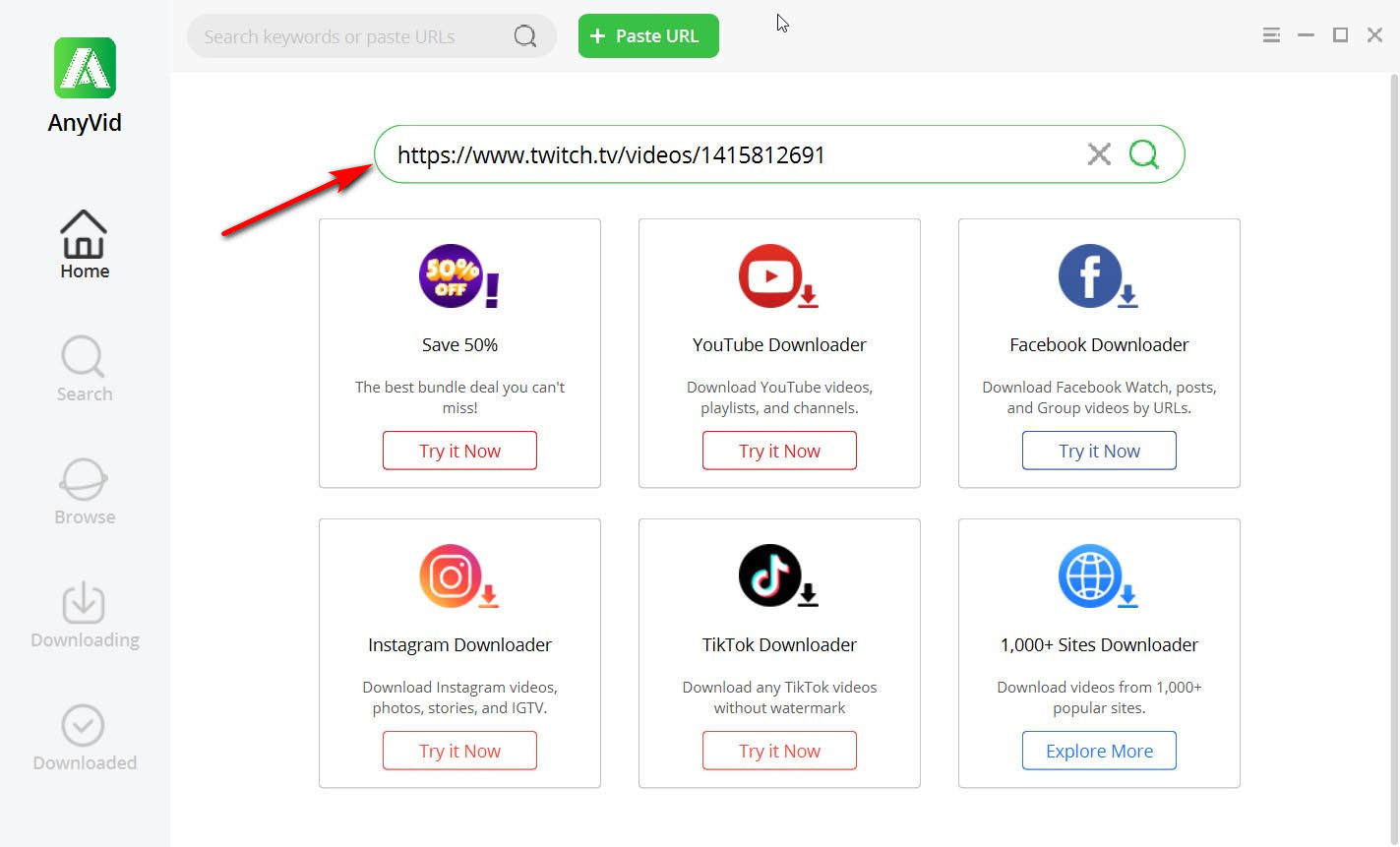 In alternativa, puoi usare il browser nell'applicazione per esplorare Twitch senza uscire dall'applicazione.
In alternativa, puoi usare il browser nell'applicazione per esplorare Twitch senza uscire dall'applicazione. - Dopo aver incollato l'URL da Twitch nella barra di ricerca nell'applicazione AnyVid, fai clic sul pulsante di ricerca che sembra una lente d'ingrandimento.
Poco dopo aver fatto clic su Cerca, il tuo video, insieme a un MP4 scaricare pulsante e uno standard scaricare pulsante etichettato download con una freccia.
Fai clic sul pulsante di download.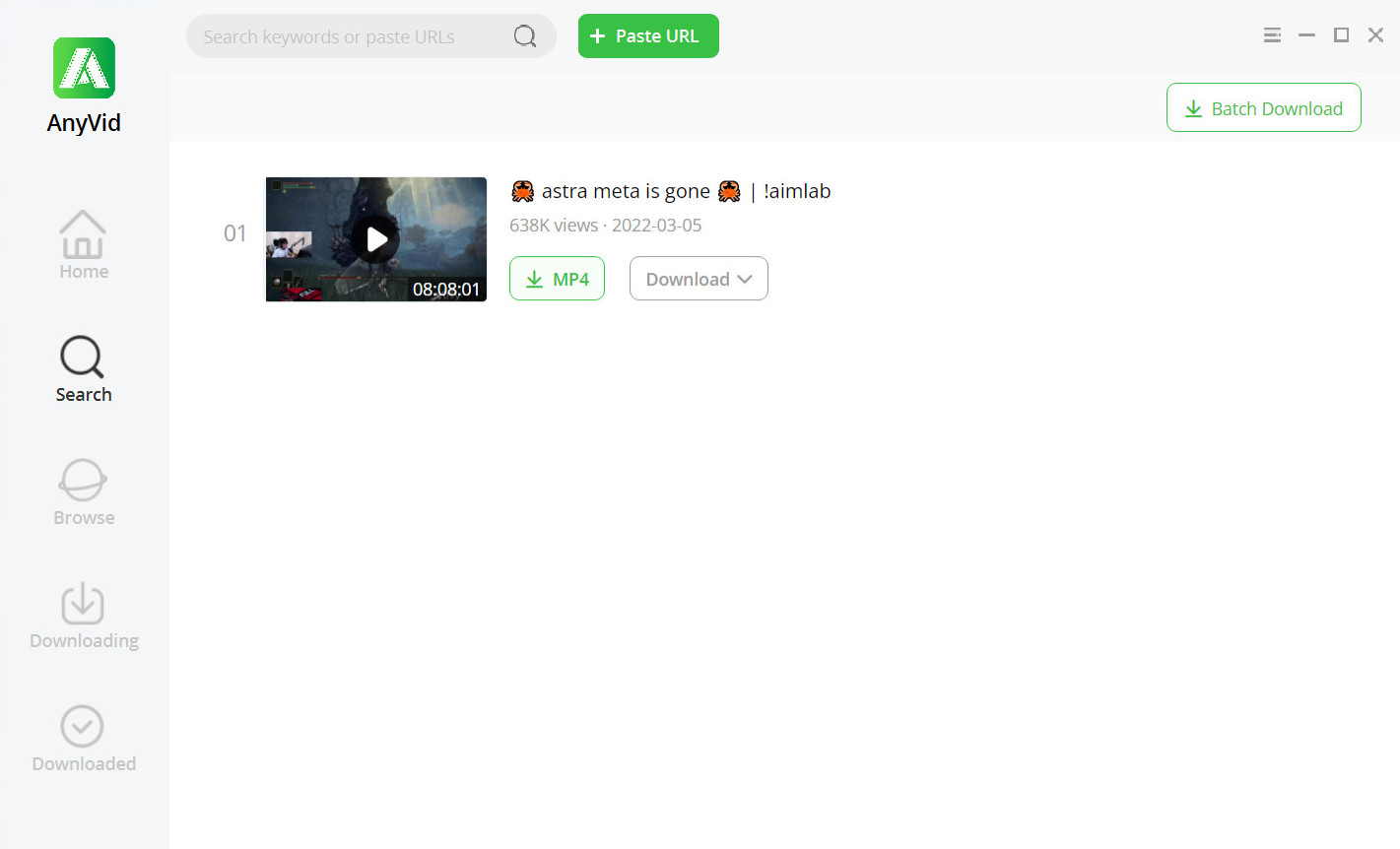
- Una volta cliccato il pulsante di download, appariranno diverse opzioni di risoluzione. Seleziona quello che preferisci e clicca il grande download verde pulsante.
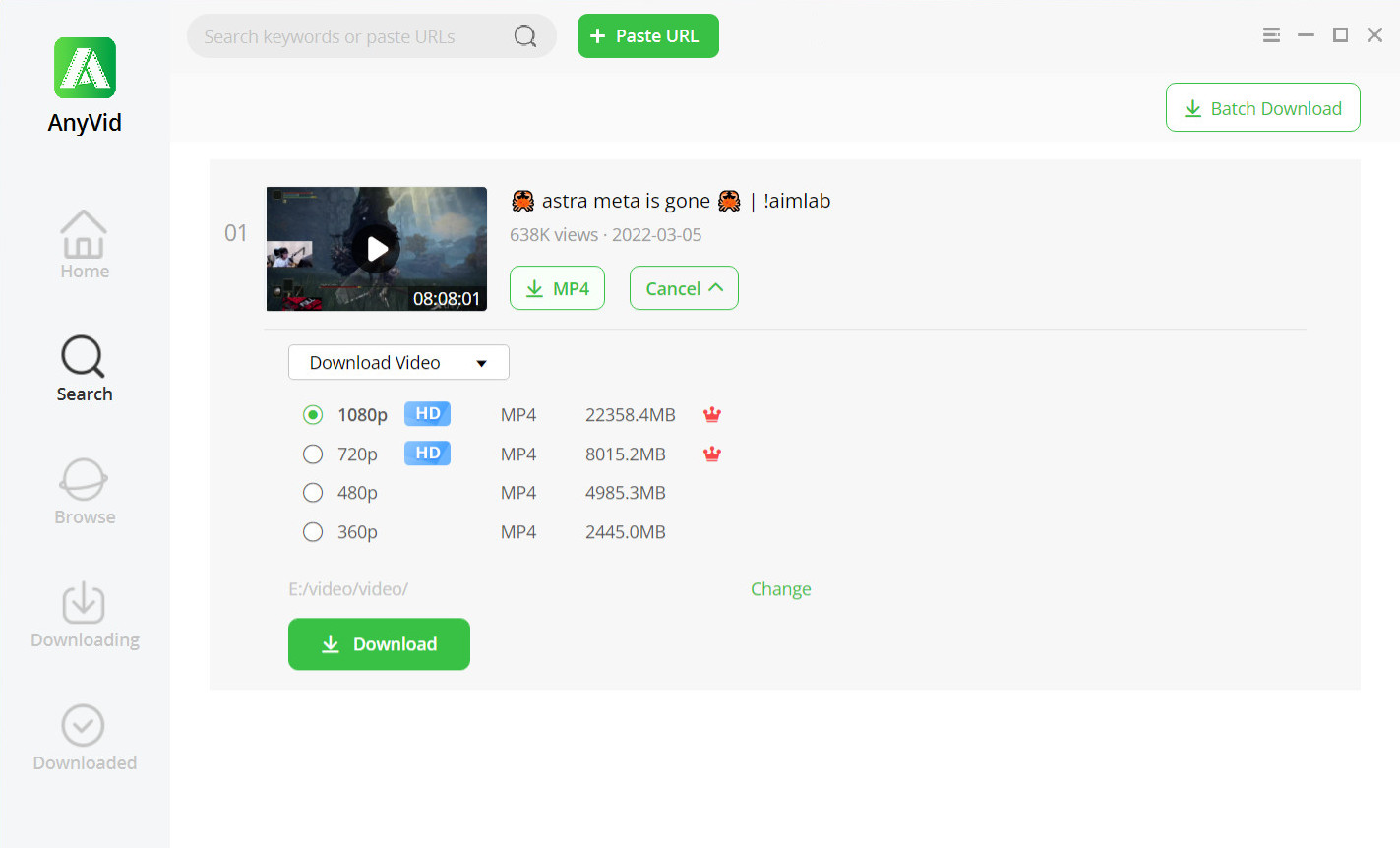
Una volta completati questi quattro passaggi, puoi visualizzare l'avanzamento del download nella "scheda Download" nella barra laterale di sinistra.
Una volta terminato il download, puoi trovare il VOD nella "scheda Download" o nella cartella in cui hai scelto di salvare il download.
Come scaricare i VOD di Twitch su Android?
Ci sono giorni in cui potresti non avere accesso a un PC o MAC e potresti avere solo il tuo cellulare Android.
Fortunatamente, il downloader di video AnyVid è disponibile anche per Android. Ora installa l'applicazione AnyVid per Android.
AnyVid
Scarica qualsiasi video da oltre 1,000 siti web
- per Windows 10/8/7
- per Mac OS X 14+
- per Android
- Durante il download dell'applicazione, visita il sito Web di Twitch TV, trova il VOD che desideri scaricare sul tuo Android e copia l'URL.
- Quando l'applicazione AnyVid è stato scaricato, è possibile aprire il file per avviare l'installazione.
Al termine dell'installazione, aprire l'applicazione.
Nella parte superiore dello schermo dell'applicazione è presente un barra di ricerca. Incolla l'URL da Twitch in questa barra di ricerca e fai clic sull'icona di ricerca.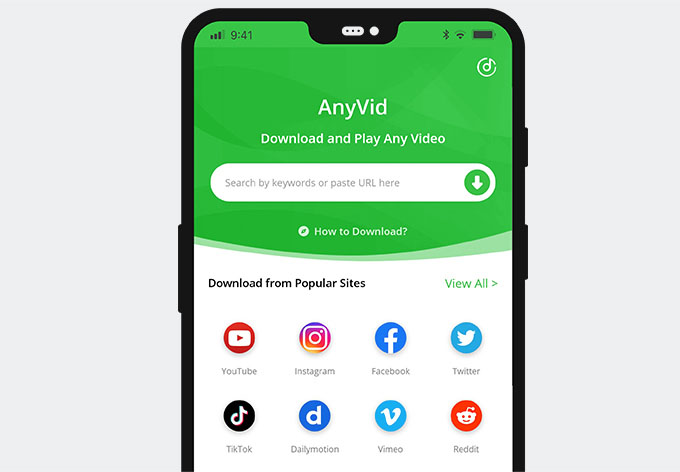
In alternativa, puoi utilizzare le parole chiave e utilizzare il browser nell'applicazione per cercare il contenuto che desideri scaricare. - Una volta completata la ricerca, vedrai una schermata con una miniatura del VOD che desideri scaricare. Clicca sul sul pulsante di download accanto al pulsante con il nome MP4.
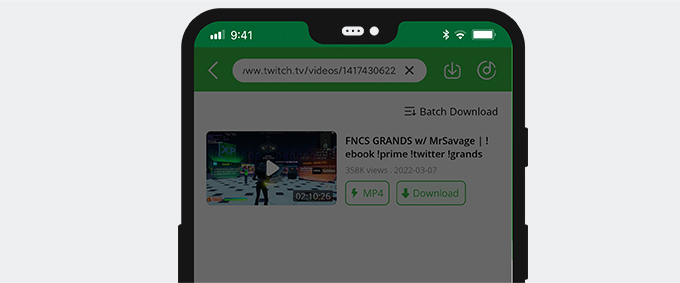
Apparirà un pop-up che chiede quale risoluzione per completare il download. Seleziona quello che funziona meglio per te e fai clic sul grande pulsante verde di download nella parte inferiore dello schermo.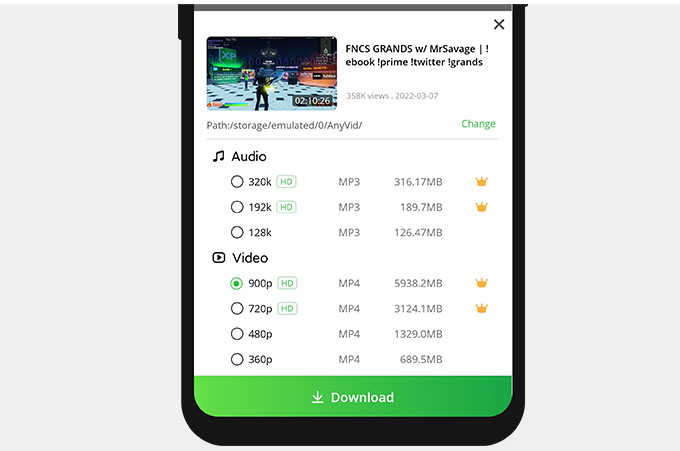
Ora il download è iniziato, puoi visualizzare lo stato di avanzamento del download nell'applicazione. Puoi fare clic sull'icona accanto alla barra di ricerca con una freccia che punta verso il basso in una casella per vedere l'avanzamento. Qui puoi gestire i tuoi download e visualizzare lo stato di avanzamento di altri download.
Come scaricare i VOD di Twitch su iPhone?
Scaricare VOD su iPhone potrebbe sembrare complicato, ma con l'applicazione Documenti di Readdle, gli utenti iPhone possono avere accesso a diversi siti Web da cui scaricare.
- Vai e sfoglia i VOD di Twitch finché non trovi quello che desideri salvare. Copia l'URL.
- Esegui l'app Documents by Readdle e troverai il browser nell'applicazione nell'angolo in basso. Toccalo e visitalo Downloader di clip Twitch. Poi incolla l'URL da Twitch nella barra di ricerca e fai clic su Cerca.
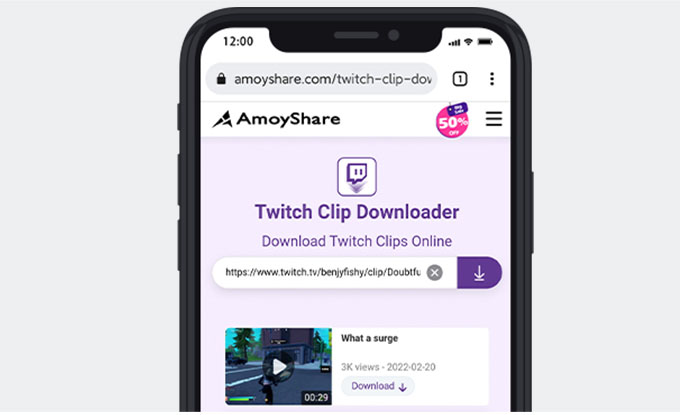
- Clicca sul sul pulsante di download dalla miniatura del tuo video.
Una volta elaborato, avrai un pop-up in cui potrai decidere solo di scaricare l'audiooppure puoi scaricare il video.
Seleziona la risoluzione che desideri scaricare dal video e fai clic sul pulsante di download nella stessa riga dell'opzione preferita.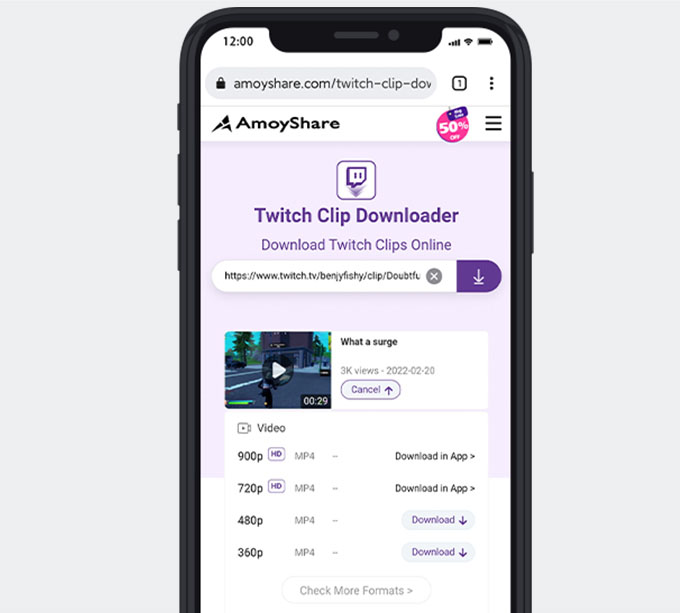
Dopo aver selezionato il pulsante di download, il download inizierà. Al termine del download, puoi trovare il video archiviato sul tuo iPhone.
Considerazioni finali
Quando si costruisce qualcosa, è necessario l'apparato adeguato. Ad esempio, durante il download di contenuti da Twitch, sarebbe utile disporre degli strumenti giusti.
È eccitante quando hai a disposizione strumenti fantastici per scaricare VOD, motivo per cui adoriamo AmoyShare Scaricatore di Twitch ha molte opzioni diverse per soddisfare tutte le tue esigenze di download.
AnyVid
Scarica qualsiasi video da oltre 1,000 siti web
- per Windows 10/8/7
- per Mac OS X 14+
- per Android
Con questi downloader intuitivi di AmoyShare, la tua esperienza di download VOD sarà un gioco da ragazzi, indipendentemente dal dispositivo che stai utilizzando.
Quale di queste opzioni di download ti piace di più?
FAQ
Come scaricare i VOD di Twitch come visualizzatore?
Ci sono molte opzioni che puoi usare per scaricare i VOD. Ad esempio, puoi usare il download di video in linea Twitch disponibile sul sito Web di AmoyShare o scarica il file AnyVid applicazione per un processo di download rapido e semplice da Twitch e oltre 1000 altri siti Web.
Quanto tempo ci vuole per scaricare un Twitch VOD?
Dipende dalle dimensioni del file video e dalla velocità della tua connessione Internet. Fa anche la differenza se usi un downloader VOD adeguato, come il AnyVid applicazione da AmoyShare.